Învățarea unei limbi noi deschide mai multe uși, inclusiv oportunități de angajare și șansa de a-ți face noi prieteni. Cea mai bună modalitate de a învăța un alt mod de a vorbi este să vă scufundați, iar schimbarea limbii de pe dispozitive vă poate ajuta în acest sens.
Lectură asociată:
- Cum să utilizați Gboard Translate pe iPhone
- Traduceți un site web în Safari pe iPhone cu Microsoft Translator
- Cum să vă partajați locația prin satelit folosind Find My
- iOS: Cum să activați modul Trackpad
- Cum să faci Siri să anunțe notificări pe iPhone
Dacă vrei să știi cum să adaugi o altă limbă de tastatură pe iPhone, ești în locul potrivit. Acest ghid vă va spune tot ce trebuie să știți.
Cum să adăugați o altă limbă de tastatură pe iPhone

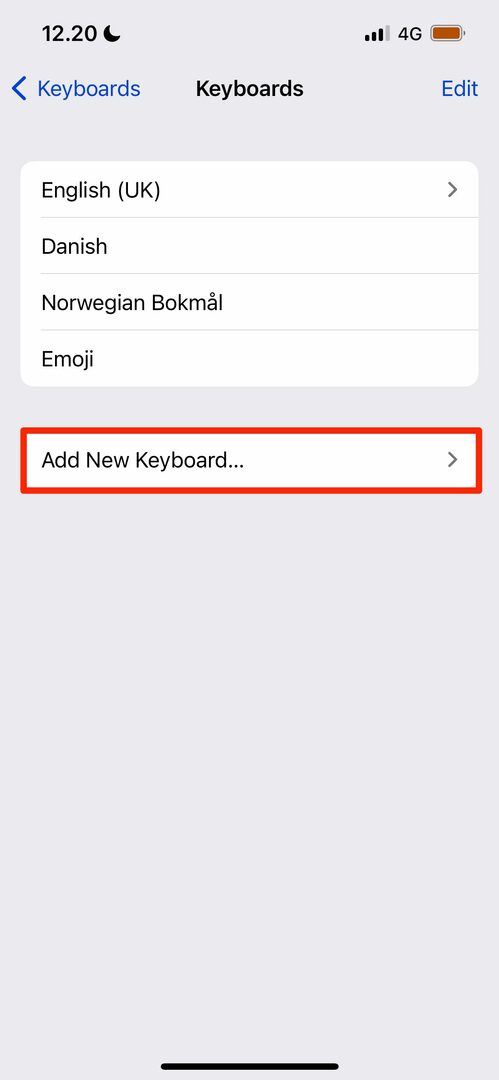

Pentru a adăuga o limbă suplimentară pentru tastatură pe iPhone, va trebui să deschideți aplicația Setări. Când sunteți acolo, urmați instrucțiunile enumerate mai jos.
- Mergi la General > Tastaturi.
- Pe ecranul următor, selectați Tastatură filă în partea de sus.
- În partea de jos a ferestrei următoare, veți vedea o opțiune intitulată Adăugați o tastatură nouă. Faceți clic pe aceasta.
Căutați tastatura pe care doriți să o utilizați și atingeți limba respectivă. iPhone-ul dvs. ar trebui să-l adauge imediat.
Cum să comuți la noua limbă a tastaturii


După ce ați adăugat noua limbă de tastatură, va trebui să navigați printre cele existente pentru a o utiliza.
Pentru a comuta la o nouă limbă de tastatură pe iPhone, faceți clic pe pictograma lumii din partea de jos când introduceți text. Pe măsură ce parcurgeți, veți vedea toate limbile pe care le-ați adăugat.
Derulați până când vedeți limba tastaturii pe care ați adăugat-o. Dacă nu îl găsiți, încercați să opriți și să porniți iPhone-ul.
Schimbarea limbilor tastaturii pe iPhone este ușoară
Deci, iată-l – acum știi cum să adaugi o nouă limbă de tastatură pe iPhone. Procesul este foarte simplu și nu ar trebui să vă ia mai mult de câteva minute. După ce l-ați adăugat, puteți începe să exersați scrisul în limba pe care doriți să o învățați.
Dacă doriți să vă duceți învățarea limbilor la următorul nivel, puteți schimba și limba pe iPhone.

Danny este un scriitor independent care folosește produsele Apple de peste un deceniu. A scris pentru unele dintre cele mai mari publicații de tehnologie de pe web și a lucrat anterior ca scriitor intern înainte de a-și croi propriul traseu. Danny a crescut în Marea Britanie, dar acum scrie despre tehnologie din baza sa scandinavă.